Impostare un'immagine profilo personalizzata su Netflix

Perché cambiare l’immagine profilo su Netflix
Netflix consente fino a cinque profili per account: sono utili per tenere separati preferenze, cronologia e raccomandazioni. Le immagini profilo rapide aiutano a identificare ciascun profilo in modo visivo, ma i template predefiniti possono non bastare. Questo articolo spiega tutte le opzioni disponibili: usare le icone ufficiali (sincronizzate su tutti i dispositivi) oppure impostare un’immagine personalizzata visibile solo dove installi un’estensione del browser.
Important: le immagini personalizzate tramite estensione sono visibili soltanto sul browser dove l’estensione è installata. Se disinstalli l’estensione, l’immagine torna quella predefinita.
Sommario rapido dei metodi
- Metodo standard (sincronizzato): scegliere un’icona ufficiale in Gestisci profili su PC/Mac o app mobile. L’immagine si aggiorna su tutti i dispositivi associati all’account.
- Metodo personalizzato (solo browser): installare un’estensione Chrome che sostituisce localmente l’icona profilo con una immagine propria (anche GIF), visibile solo nel browser.
Come aggiungere un profilo su Netflix (PC/Mac)
Segui questi passaggi se devi prima creare un profilo nuovo:
- Apri il browser sul tuo PC o Mac e vai su https://netflix.com.
- Accedi con le tue credenziali.
- Alla pagina di scelta profili vedrai i profili esistenti.
- Clicca sull’icona + per aggiungere un nuovo profilo.
- Inserisci un nome e, se vuoi, imposta le preferenze per bambini.
- Salva: il nuovo profilo apparirà nella schermata di selezione.

Caption: Vista esempio di profili Netflix con immagine personalizzata (immagine dimostrativa).
Metodo A — Impostare un’immagine personalizzata usando Google Chrome
Se vuoi che il tuo browser mostri una tua immagine (anche GIF), puoi usare un’estensione. Questo metodo non modifica l’immagine lato server di Netflix: funziona localmente nel tuo browser.
Passaggi dettagliati:
- Apri Google Chrome sul PC/Mac e controlla di avere l’ultima versione.
- Cerca e scarica un’estensione tipo “Netflix icon changer” o “Custom Netflix Profile extension” dallo store di Chrome.
- Verifica sempre: leggi recensioni, controlla i permessi richiesti e l’autore dell’estensione; evita estensioni con pochi feedback.
- Clicca su Aggiungi a Chrome per installare l’estensione.
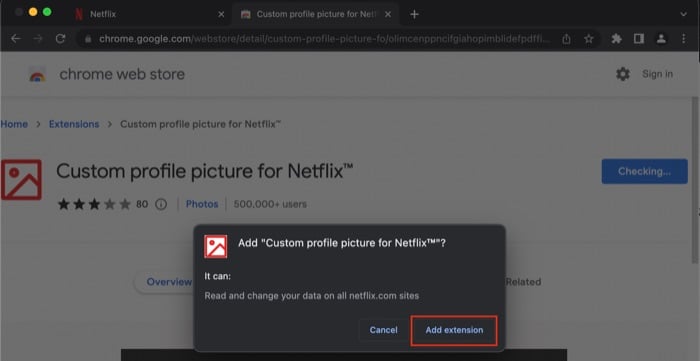
- Vai su Netflix.com e accedi.
- Alla schermata di selezione profili clicca sull’icona dell’estensione in alto a destra nel browser.
- Scegli l’opzione indicata dall’estensione per selezionare il profilo da modificare.
- Carica o seleziona l’immagine/GIF che vuoi usare come avatar: molte estensioni permettono di incollare un link o caricare un file locale.
- Salva le modifiche tramite l’interfaccia dell’estensione. Ricarica la pagina Netflix se necessario.
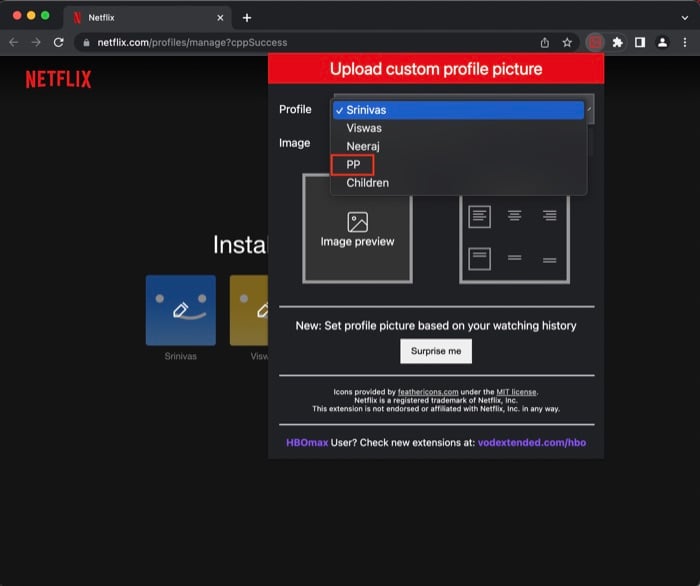
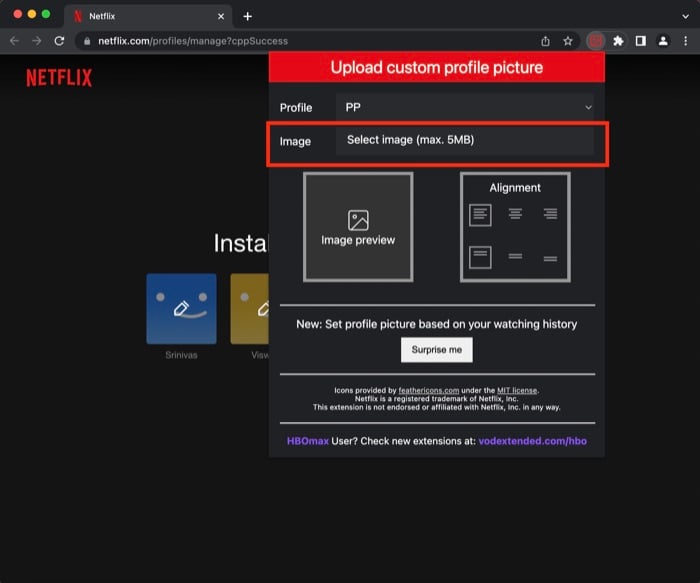
Risultato: la tua immagine personalizzata viene mostrata nelle schermate del browser dove l’estensione è attiva.
Note importanti sull’uso delle estensioni:
- Visibilità limitata: l’immagine sarà visibile solo sul browser con l’estensione.
- Compatibilità: le estensioni possono smettere di funzionare dopo aggiornamenti di Netflix o del browser.
- Sicurezza: evita estensioni che richiedono permessi invasivi (es. leggere tutte le tue attività). Preferisci soluzioni open source o con buona reputazione.
Metodo B — Cambiare l’immagine profilo su tutti i dispositivi (PC/Mac)
Questo è il metodo ufficiale che aggiorna il profilo su tutti i dispositivi connessi al tuo account.
- Apri il browser e vai su https://netflix.com
- Accedi al tuo account.
- Alla schermata dei profili, clicca su Gestisci profili.
- Clicca sull’icona a forma di matita sul profilo che vuoi modificare.
- Scegli una delle immagini predefinite messe a disposizione da Netflix.
- Salva le modifiche.
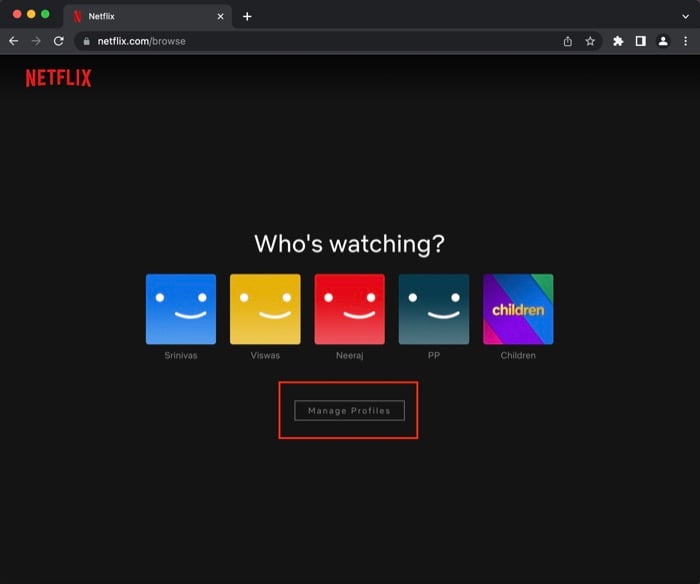
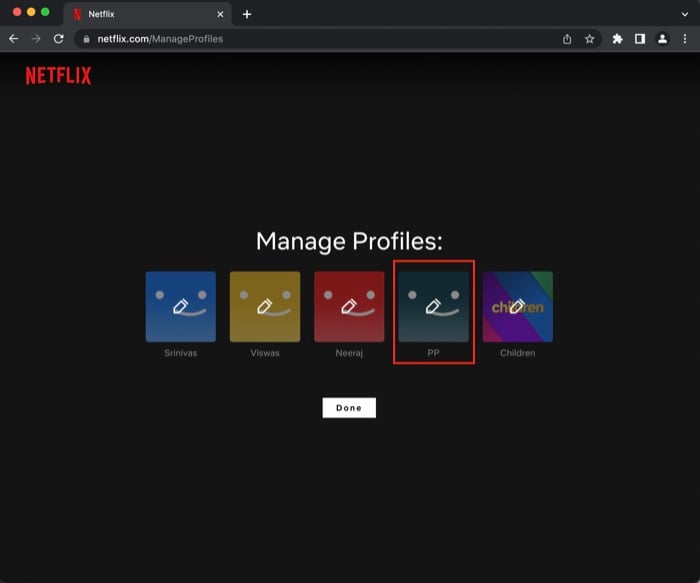
Dopo il salvataggio, l’icona scelta si applicherà a tutti i dispositivi collegati all’account (TV, app mobile, tablet, console).
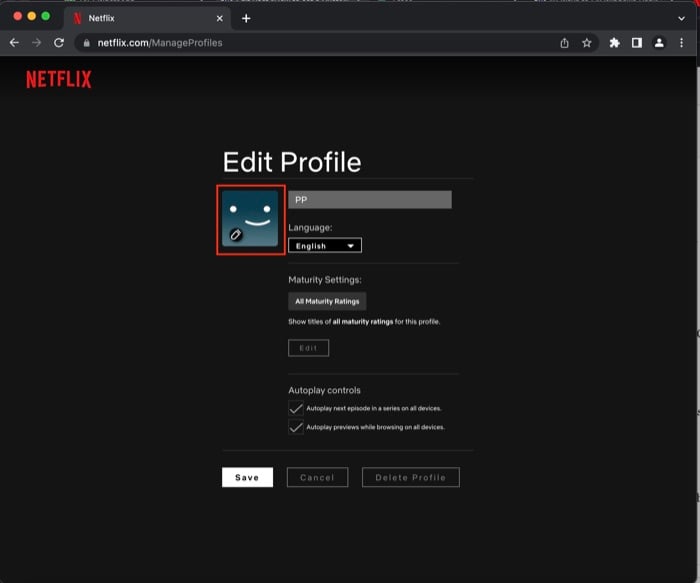
Metodo C — Cambiare l’immagine profilo dall’app mobile (Android / iOS)
Se non hai un PC, puoi impostare un’immagine tra quelle ufficiali direttamente dall’app Netflix.
- Apri l’app Netflix sul tuo dispositivo Android o iOS e accedi.
- Nella schermata di selezione profili tocca l’icona a forma di matita in alto a destra.
- Tocca la matita sopra il profilo che vuoi modificare.
- Scegli una delle immagini disponibili e salva.
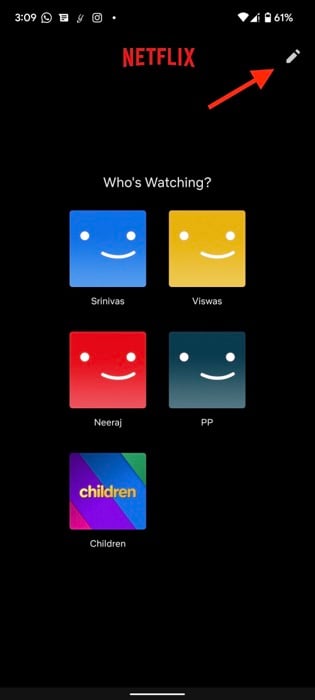
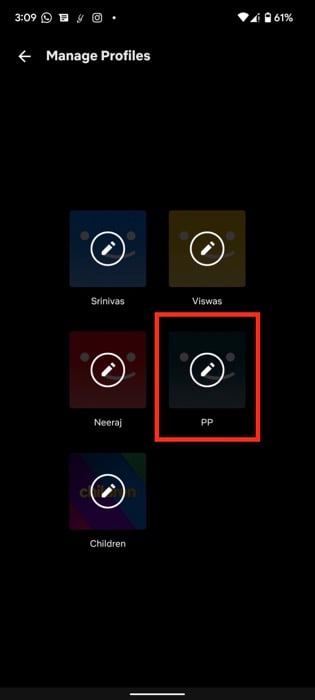
Questa scelta si sincronizzerà su tutti i dispositivi.
Specifiche consigliate per immagini personalizzate e GIF
Se usi un’estensione per caricare immagini, tieni a mente questi suggerimenti per qualità e prestazioni:
- Formato consigliato: PNG o JPG per immagini statiche; GIF o WebP animati per animazioni.
- Dimensione file: mantieni sotto 500 KB per caricamento e visualizzazione più rapidi.
- Risoluzione: un quadrato di almeno 600×600 px ridimensionato lato client mantiene buona qualità; l’avatar viene poi ridotto dal browser.
- Rapporto d’aspetto: preferisci 1:1 (quadrato) per evitare ritagli indesiderati.
- GIF animate: limitane la durata e il numero di frame per non appesantire il browser; la qualità potrebbe degradare dopo la compressione dell’estensione.
Suggerimento: per creare avatar rapidi usa strumenti gratuiti online che permettono esportare WebP o PNG ottimizzati.
Sicurezza, privacy e GDPR: cosa considerare
- Dati personali: non caricare immagini contenenti dati sensibili (documenti, coordinate, ecc.).
- Permessi estensioni: leggi e limita i permessi richiesti; preferisci estensioni che non richiedono accesso all’intero browser.
- Privacy: immagine e modifica tramite estensione sono locali al tuo browser; non vengono inviate a Netflix tramite API ufficiali.
- GDPR: se sei nell’UE, verifica l’informativa sulla privacy dello sviluppatore dell’estensione prima di usarla. Gli sviluppatori responsabili devono fornire contatti e finalità del trattamento.
Situazioni in cui il metodo personalizzato fallisce e cosa fare
Counterexamples / problemi comuni:
- L’estensione non mostra l’immagine dopo un aggiornamento di Netflix: prova a disattivare/riattivare l’estensione e svuota la cache.
- L’immagine appare distorta: ricarica l’immagine con rapporto 1:1 e dimensione maggiore.
- L’estensione chiede troppi permessi: disinstalla e cerca un’alternativa più sicura.
- Impossibile caricare GIF: converti la GIF in WebP animato o usa una PNG statica.
Passi di troubleshooting rapidi:
- Ricarica la pagina Netflix (Ctrl+R / Cmd+R).
- Controlla che l’estensione sia attiva nella barra degli strumenti.
- Apri la console sviluppatore (F12) per eventuali errori di rete (opzionale).
- Disinstalla e reinstalla l’estensione se il problema persiste.
Alternative all’estensione Chrome
- UserScript + Tampermonkey/Greasemonkey: script personalizzati possono sostituire le immagini sulla pagina con meno permessi rispetto ad alcune estensioni.
- Stylus / User CSS: iniettare regole CSS che sostituiscano lo sfondo dell’elemento avatar con un’immagine ospitata pubblicamente.
- Client desktop non ufficiali / app di terze parti: sconsigliati per motivi di sicurezza.
Pro e contro rapidi:
- Estensione semplice: facile da usare, ma dipende dall’autore e dagli aggiornamenti.
- UserScript o CSS: più controllabile per utenti tecnici, richiede conoscenze di base.
Flusso decisionale rapido (Mermaid)
flowchart TD
A[Vuoi un'immagine personalizzata?] --> B{Vuoi vederla solo nel browser?}
B -- Sì --> C[Usa estensione Chrome o UserScript]
B -- No --> D{Usi PC/Mac o mobile?}
D -- PC/Mac --> E[Gestisci profili su netflix.com e scegli immagine ufficiale]
D -- Mobile --> E
C --> F{Preoccupato per sicurezza?}
F -- Sì --> G[Controlla recensioni e permessi o usa UserScript]
F -- No --> H[Installa e carica immagine]
G --> H
E --> I[Immagine aggiornata su tutti i dispositivi]
H --> J[Immagine visibile solo sul browser]Check-list per ruolo (cosa fare prima di cambiare immagine)
Utente medio:
- Scegli immagine 1:1, 600×600 px.
- Se usi GIF, mantieni file < 500 KB.
- Installa estensione solo dallo store ufficiale.
- Testa su una finestra in incognito (con estensione abilitata) se disponibile.
Utente avanzato / IT:
- Valuta UserScript o Stylus come alternativa.
- Controlla header di rete per eventuali richieste sospette.
- Mantieni lista di backup dei plugin approvati.
Genitore / amministratore dell’account familiare:
- Evita immagini con contenuti inappropriati per bambini.
- Imposta profili specifici per bambini con controllo dei contenuti.
Accettazione: criteri per considerare l’operazione riuscita
- Immagine ufficiale: dopo salvataggio in Gestisci profili, l’icona è la stessa su app mobile, smart TV e browser entro pochi minuti.
- Immagine tramite estensione: l’immagine personalizzata appare correttamente nel browser con l’estensione attiva e persiste dopo ricarica.
- Assenza di errori di sicurezza evidenti (per estensioni: nessun permesso invadente richiesto).
FAQ (Domande frequenti)
Posso mettere la mia foto sul profilo Netflix?
Sì: puoi usare la foto personale tramite un’estensione Chrome come descritto qui. Ricorda però che l’immagine personalizzata sarà visibile soltanto nel browser con l’estensione installata.
Rimuovendo l’estensione si perde l’immagine personalizzata?
Sì. Se disinstalli l’estensione, l’immagine personalizzata scompare e Netflix mostrerà l’icona predefinita. Puoi reinstallare o scegliere un’icona ufficiale per una modifica permanente su tutti i dispositivi.
Posso impostare un’immagine personalizzata dal mio smartphone?
Attualmente non esiste un metodo ufficiale per caricare un’immagine personalizzata dal solo smartphone. Puoi solo scegliere tra le immagini predefinite tramite l’app e queste si sincronizzeranno su tutti i dispositivi.
Posso usare una GIF come immagine profilo?
Sì, molte estensioni permettono GIF animate. Tuttavia la qualità e la fluidità dipendono dalla compressione e dalle dimensioni del file; per prestazioni migliori si consiglia un’immagine statica.
Come posso guardare Netflix con gli amici?
Netflix non offre una funzione nativa per guardare in sincrono con amici. Esistono servizi di terze parti e estensioni dedicate per sincronizzare la riproduzione. Cerca guide aggiornate e valuta la sicurezza di strumenti esterni prima di usarli.
Come cambio l’icona profilo su Netflix?
- Accedi a netflix.com dal browser.
- Vai su Gestisci profili e clicca sulla matita del profilo desiderato.
- Scegli un’icona predefinita e salva. L’aggiornamento si applicherà su tutti i dispositivi.
Ulteriori letture consigliate
- Come guardare Netflix con amici: 8 metodi migliori
- Giochi mobile Netflix: i migliori e come ottenerli su Android e iOS
- Usare la descrizione audio per trasformare Netflix in un ‘audiolibro’
- Migliori servizi VPN per Netflix (aggiornato)
- 6 strumenti per migliorare l’esperienza Netflix
Riepilogo e consigli finali
- Se vuoi una modifica visibile su tutti i dispositivi, usa le icone ufficiali tramite Gestisci profili (PC o app mobile).
- Se vuoi usare una tua immagine o GIF e non ti serve che sia sincronizzata, l’estensione Chrome è la via più comoda.
- Valuta sempre sicurezza e permessi delle estensioni; per soluzioni più durature preferisci strumenti che puoi controllare (UserScript/CSS).
Note: se hai provato uno dei metodi spiegati, condividi nei commenti quale estensione o tecnica hai usato e come ha reagito la tua famiglia o i tuoi amici.



